Bạn đang tìm một phương thức chia sẻ file trực tuyến P2P không qua dịch vụ trung gian thì việc sử dụng Take A File sẽ giúp bạn giải quyết được vấn đề trên. Hãy cùng Taimienphi.vn xem cách chia sẻ file qua Take A File tiện lợi như thế nào nhé.
Các dịch vụ chia sẻ file dữ liệu phổ biến hiện nay như Take A File. Giúp người dùng có thêm phương thức gửi file cho bạn bè một cách nhanh chóng, đơn giản, tiện lợi. Tuy nhiên trong quá trình sử dụng một số ứng dụng sẽ tiến hành chia sẻ thông qua máy chủ trung gian hoặc các dịch vụ lưu trữ đám mây như Google Drive hay OneDrive, và nếu cần một dịch vụ trực tiếp theo mô hình P2P thì hãy xem bài viết dưới đây nhé.
Cách chia sẻ file qua Take a File, dịch vụ chia sẻ file trực tuyến
Bước 1: Trước tiên để chia sẻ file qua take a file bạn tiến hành truy cập TẠI ĐÂY.
- Bạn có thể lựa chọn ném file trực tiếp hoặc click vào hình để lấy file cần chia sẻ trong máy tính của mình.
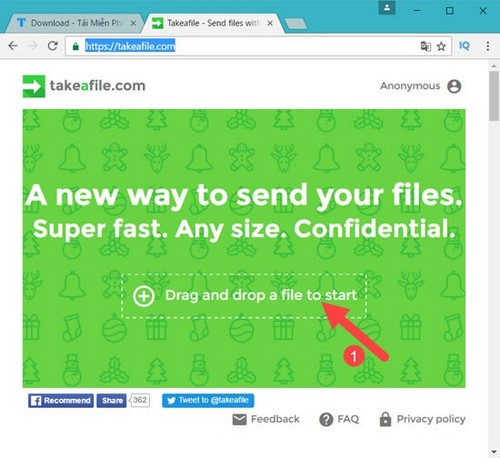
Cách chia sẻ file qua Take A File, Chia sẻ file trực tuyến
- Như trong bài này Taimienphi.vn sẽ lấy file trực tiếp trong máy thay vì ném vào, 2 cách làm khác nhau nhưng đều chung 1 tác dụng là đưa file cần chia sẻ lên dịch vụ Take a File.
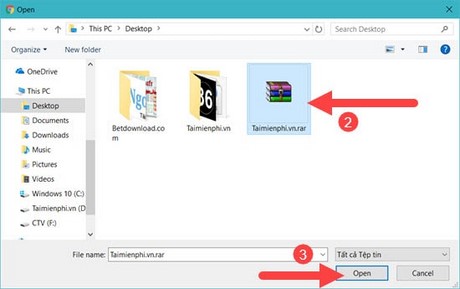
Hướng dẫn chia sẻ file qua Take A File, Chia sẻ file trực tuyến
Bước 2: Sau khi file hoàn tất được đưa lên Take A File, các bạn sẽ thấy được đường link chia sẻ mà hệ thống cấp cho bạn. Ngoài ra bạn có thêm sự lựa chọn là gửi Email hoặc sử dụng mã QR để đảm bảo an toàn hơn.

Chia sẻ file qua Take A File, Chia sẻ file trực tuyến
Bước 3: Khi người nhận ấn vào đường link, ngay lập tức file tải sẽ được chuyển đến. Tất nhân viên chuyển file đến nhanh hay chậm còn tùy vào dung lượng của file cũng như tốc độ mạng nữa.

Dịch vụ chia sẻ file qua Take A File, Chia sẻ file trực tuyến
Với những trường hợp bạn gửi nhiều file cùng một lúc, Take A file sẽ nén chúng vào chung một file duy nhất, giúp người dùng nhận tải về nhanh chóng và dễ dàng hơn và ngoài ra, với trường hợp bạn không muốn mở máy liên tục trong quá trình chuyển file, chúng ta có thể nhấn biểu tượng đám mây ở phía trên để tải file lên dịch vụ đám mây của Take a file. Tuy nhiên, cách này chỉ phù hợp với 1 file duy nhất và có tối đa 1GB dung lượng.
Trên đây là cách chia sẻ file qua Take A File miễn phí. Thông qua đường link duy nhất, người nhận sẽ tải file xuống nhanh chóng, đơn giản dù chúng ta có gửi nhiều file cùng một lúc đi chăng nữa. Ngoài Take A File ra, bạn có thể tham khảo thêm các công cụ chia sẻ file trực tuyến. Với các công cụ chia sẻ file trực tuyến này sẽ giúp bạn có thêm nhiều sự lựa chọn phù hợp với nhu cầu sử dụng.
https://thuthuat.taimienphi.vn/cach-chia-se-file-qua-take-a-file-13417n.aspx
Chúc các bạn thành công!